게임을 PS5 외장 하드 드라이브로 전송하는 방법을 알면 콘솔과 함께 제공되는 제한된 저장 공간을 늘리는 데 도움이 됩니다.
이론적으로는 825GB가 훌륭해 보이지만 실제로는 OS를 고려하고 게임이 점점 커지면 667.2GB만 사용할 수 있습니다. Demon's Souls, Spider Man: Miles Morales 및 Returnal을 설치하면 이미 160GB를 씹었습니다.
결국 Sony는 내부 M.2 드라이브를 설치할 수 있게 해주지만 해당 기능은 출시 시 비활성화 되며 호환 가능한 드라이브는 적어도 처음에는 엄청나게 비쌀 것입니다 .
- 2021년 최고의 PS5 게임
- 지금 구매할 최고의 PS5 액세서리를 확인하십시오.
- PS5 내부 저장소를 업그레이드하는 방법
다행히 다른 옵션이 있습니다. PS5는 250GB에서 8TB 사이의 외장 하드 드라이브를 지원하지만 속도 제한으로 인해 외장 하드 드라이브에서 직접 PS5 게임을 플레이할 수 없다는 주의 사항이 있습니다.
그렇다고 해서 이러한 드라이브가 쓸모없다는 의미는 아닙니다. 빠른 설치를 위해 PS5 게임을 외부 저장소로 옮길 수 있을 뿐만 아니라 연결된 저장소에서 PS4 게임을 계속 플레이할 수 있습니다.
여전히 쇼핑 중이라면 다른 곳에서 PS5용 최고의 외장 하드 드라이브를 시도하고 테스트했습니다 . 그러나 이미 준비가 된 경우 게임을 PS5 외장 하드 드라이브로 전송하는 방법은 다음과 같습니다.
게임을 PS5 외장 하드 드라이브로 전송하는 방법: 드라이브 포맷
외장 하드 드라이브를 이미 포맷했거나 PS4에서 드라이브를 가져오는 경우 이 섹션을 건너뛸 수 있습니다.
1. 외장 드라이브를 연결한 다음 PS5 설정 메뉴 로 이동합니다 . 화면 우측 상단 코너에 있는 시간 옆에 있는 톱니 모양의 아이콘입니다.
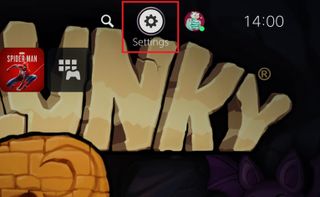
2. 다음 메뉴에서 'Storage' 목록 아래로 이동 하고 X를 누릅니다.
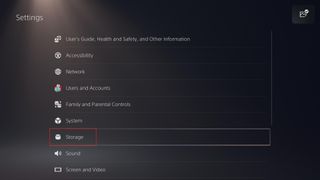
3. 왼쪽 메뉴에서 'USB 확장 저장소'를 선택합니다 .
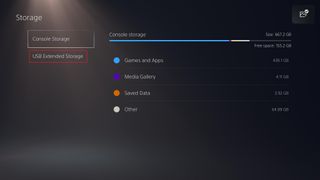
4. PlayStation 5에서 작동하려면 USB 확장 스토리지로 작동하도록 드라이브를 포맷해야 합니다. 이렇게 하면 이미 모든 것이 손실되므로 시작하기 전에 모든 파일을 백업했는지 확인하십시오 .
준비가 되면 'USB 확장 스토리지로 포맷'을 눌러 PS5에서 드라이브를 활성화하십시오.
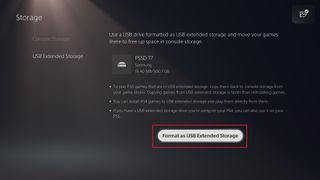
PS5 외장 하드 드라이브로 게임을 전송하는 방법: 게임 이동
1. 왼쪽 메뉴에서 '콘솔 저장소'까지 다시 스크롤한 다음 '게임 및 앱'을 선택합니다.
(이미 포맷된 상태에서 튜토리얼에 참여하는 경우 설정으로 이동한 다음 저장소로 이동하여 이 옵션을 찾으십시오.)
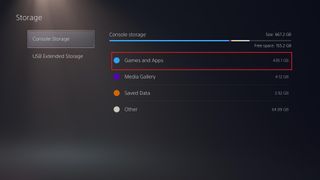
2. 화면 상단을 따라 "콘텐츠 삭제", "PS4 콘텐츠 이동" 및 "PS5 게임 이동"의 세 가지 탭이 있습니다. 이동할 항목을 결정하고 해당 탭으로 이동합니다.
스크린샷에서는 PS4 게임을 SSD로 옮기고 있지만 프로세스는 PS5 타이틀과 동일합니다.
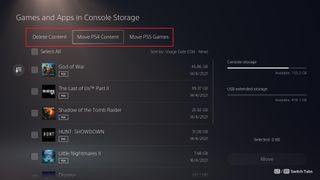
3. "모두 선택"을 눌러 모든 항목을 선택하거나 전송하려는 항목을 수동으로 선택할 수 있습니다 . 완료되면 화면 오른쪽 하단에서 "이동" 상자를 선택합니다 .
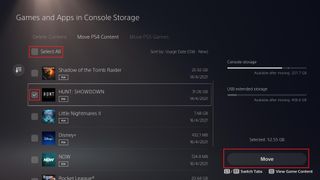
4. 이동하려는 게임을 검토할 수 있는 확인 화면이 나타납니다. 모든 것이 좋아 보인다면 "확인"을 누르고 그렇지 않으면 "취소"를 누르고 원하는 대로 변경하십시오.
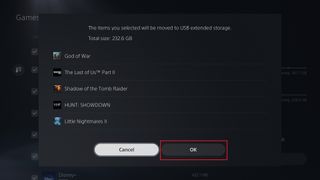
5. 이제 게임이 전송됨에 따라 천천히 채워지는 진행률 표시줄이 표시됩니다 . 속도는 이동하려는 게임의 크기와 연결된 드라이브의 속도에 따라 달라집니다.
문제가 발생하고 다른 곳에 있어야 하는 경우 Circle을 눌러 취소 할 수 있지만 외장 드라이브를 분리하거나 PS5를 끄지 마십시오 .
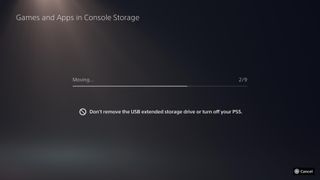
6. 전송이 완료되면 플레이할 준비가 된 것입니다. 외장 하드 드라이브에서 플레이할 수 있는 PS4 게임에는 아래 그림과 같이 원통 모양의 작은 아이콘과 USB 아이콘 이 있습니다 .
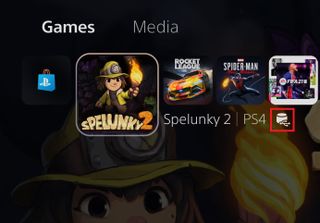
더 많은 PS5 팁
우리는 당신이 PS5를 최대한 활용하기를 바라며, 당신이 PS5를 사용하는 데 도움이 되는 많은 가이드를 모았습니다.
DualSense 전면에서는 PS5 컨트롤러를 업데이트하여 항상 콘솔과 호환되도록 하거나 PS4 컨트롤러를 PS5에 연결하는 방법을 학습하여 비용을 절감하는 방법을 보여드릴 수 있습니다 . 또한 PS5에서 적응형 트리거를 끄는 방법 과 PC에서 PS5 컨트롤러를 사용하는 방법 에 대한 지침도 있습니다 .
PS4에서 업그레이드하는 분들을 위해 PS4에서 PS5로 데이터를 전송하는 방법 과 PS5에서 PS4 게임을 플레이하는 방법에 대한 튜토리얼도 있습니다 .
아직도 더 원하십니까? PS5에서 게임을 삭제하는 방법 , PS5에서 리모트 플레이를 사용하는 방법 및 PS5 스크린샷을 PC 또는 휴대폰으로 이동하는 방법은 다음과 같습니다 . PS5에서 오프라인으로 표시하는 방법 도 확인할 수 있습니다 .
- 더보기: 그래픽 카드를 벤치마킹하는 방법
